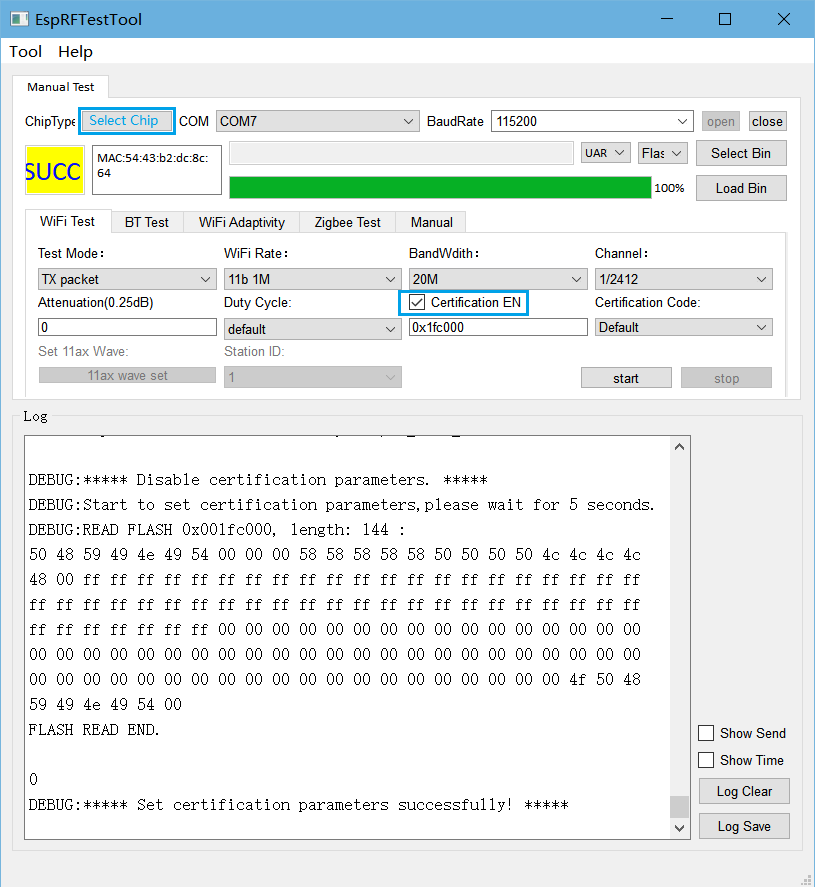Mass Production
This document compiles various tools for mass production of Espressif chips, including flashing, testing, fixture specifications, network configuration, and RF tools.
Flash Download Tool
This tool is designed for production environments to efficiently flash production firmware to chip Flash, supporting parallel flashing of multiple chips and various flashing parameter configurations. It solves problems such as firmware updates, batch flashing, and automated testing in mass production, improving production efficiency and reducing human error. It is applicable for production line firmware deployment, batch upgrades, and debugging processes. Refer to ESP32 Production Stage.

Espressif Production Test Tool
This tool is a one-to-four production line testing host that uses “RAM run test” method, supporting automated configuration and execution of test procedures. Features include RF performance testing, GPIO connectivity testing, firmware version verification, Flash read/write/ID testing, etc. It automatically generates test logs and statistical reports, and supports test bin, threshold and system configuration management. It solves problems such as low production line testing efficiency, cumbersome manual operations, and difficult data statistics, suitable for large-scale production testing and production line quality control. Refer to ESP32 Production Testing Guide - Production Testing Tool.
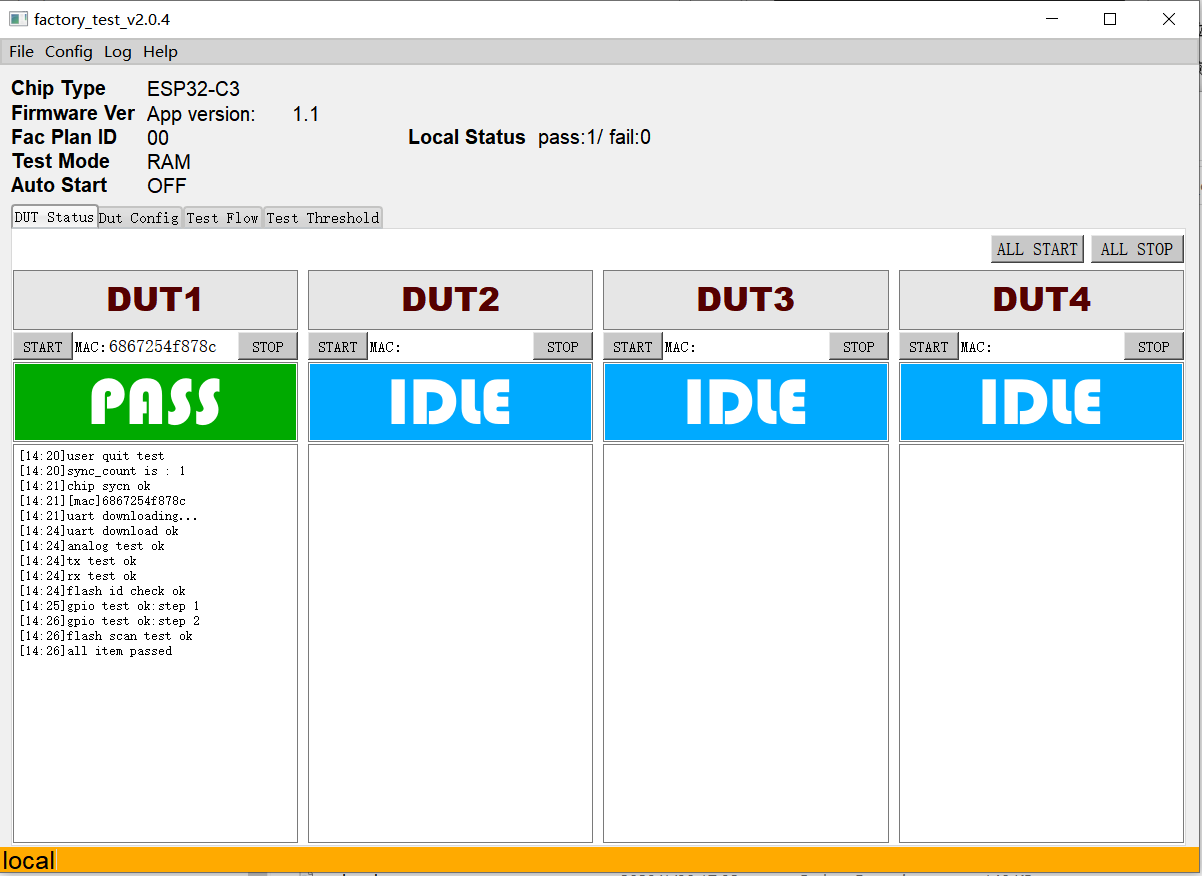
Module Fixture Design Specifications
This specification guides the structural design and manufacturing process of production test fixtures, ensuring consistency and reliability of test fixtures during mass production. By standardizing fixture design, it reduces test errors and defect rates caused by fixture differences, improving test efficiency and product quality. It is applicable for production test fixture development and production line fixture selection. Refer to ESP32 Production Stage.
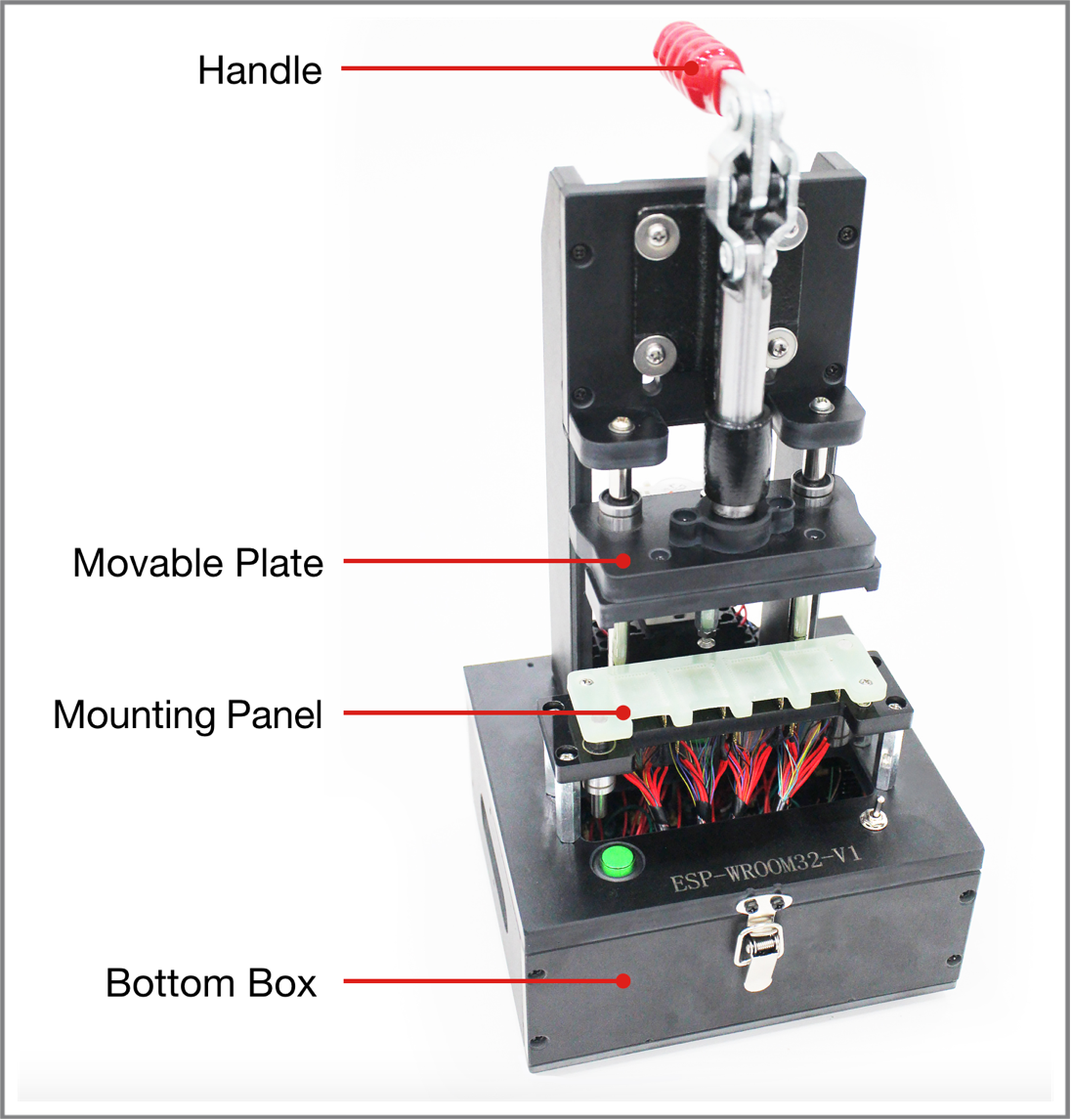
Matter QR Code Generation Tool
This tool is used to generate network configuration QR codes for Matter devices, supporting batch generation and custom parameter configuration. It solves problems such as rapid network connection of production line devices, automated network configuration, and batch verification, improving network connection efficiency and consistency of mass-produced devices. It is applicable for Matter device production, production line network configuration, and network connection verification scenarios. Refer to ESP32 Production Stage.

EspRFTestTool Package
EspRFTestTool: A host computer tool for RF testing, supporting Wi-Fi non-signaling testing, Bluetooth/BLE non-signaling testing, and Wi-Fi adaptive testing. This tool integrates serial port configuration, fast firmware flashing, test parameter configuration, and status log windows, helping developers quickly validate key RF indicators during chip development stage, discover and locate RF performance issues, and improve product reliability. It is suitable for early chip debugging, RF performance evaluation, and pre-certification verification. See download link at EspRFTestTool Package.
DownloadTool: Used to flash test firmware to chips, supporting both RAM and Flash flashing modes, and allowing specification of flashing address. This tool primarily solves the problem of quick firmware deployment before RF testing, ensuring test environment consistency and reducing manual operation errors. It is suitable for RF test preparation, firmware version switching, and batch flashing requirements. Refer to ESP32 Tool Package.
PowerLimitTool: Used to generate customized phy_init_data firmware, supporting flexible configuration of RF power limit parameters. This tool helps users meet RF regulatory requirements in different countries/regions, improving product compliance, and can be used with RF testing and certification processes. It is suitable for certification preparation and power adjustment for special application scenarios. Refer to ESP32 Tool Package.